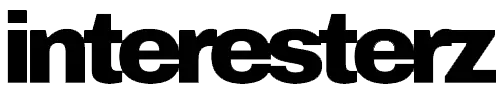크리에이티브 T40 II(CREAVTIVE T40 II)이라는 스피커를 알고 계신가요? 제가 현재 사용하고 있는 컴퓨터용 스피커 인데요.


이 스피커에는 엄청난 문제점 하나가 있습니다. 바로 한동안 사용을 안하면 절전모드에 빠진다는 점 인데요. 절전 모드에 들어가게 된 후, 소리를 재생하게 되면 초반에 소리가 나오지 않다가 늦게 소리가 나오게 됩니다.
저는 처음에 이게 윈도우에서 발생하는 문제 인지 알고 PC 포멧도 해보고 별짓을 다해보았는데요. 결국 이것이 크리에이티브 T40 2 의 절전모드(Sleep Mode) 모드 문에 발생하는 문제 인것을 확인하였습니다.
이와 관련하여 검색을 해보니, 절전모드는 크리에이티브 T40 첫번째 버전에는 없었던 기능이었는데요. 두번째 버전이 출시되면서 들어간 기능이라고 합니다. 좀더 히스토리를 찾아보니 유럽에서 전력을 아끼기 위해 법적의무 사항같은 것이라고 하는데, 전기세 아끼는건 모르겠고 너무 많이 불편해서 스피커를 바꿔야 하나 할정도로 고민되는 부분이었어요. 하지만 비싸게 구매한 제품이고, 소리 퀄리티는 좋았기 때문에 꾸역꾸역 사용을 했습니다.
1. 소프트웨어적 해결 방법
그래서 가장 먼저 찾은것이 PC에 프로그램을 설치하거나 해서 문제를 해결할수 없을까를 찾아보았는데요. 그 방법으로 사람이 들을수 없으나, 스피커에서 인식하는 무음의 소리를 반복적으로 재생해주는 방법입니다. 초반에는 이 방법을 사용해서 문제없이 잘 사용을 했는데요. 이 방법의 가장 큰 문제인 이어폰이나 블루트스 헤드셋을 연결하게 되면 스피커로는 들리지 않았던 자동 재생되는 소리가 들린다는 점이었습니다.
이어폰도 자주 사용하는 편이어서 결국 이 방법을 포기하고 다시 이전으로 돌아가 절전 모드로 불편함을 겪었습니다.
2. 하드웨어 근본 문제 해결 방법 발견
오랫동안 그냥 크리에이티브 T40 II를 사용해오다 다시 해결할 방법이 있을까해서 구글로 해외 글들을 살펴보았는데요. 기판에서 저항 하나만 삭제하면 된다는 글을 발견하게 됩니다.
하드웨어 기판을 수정하는것이기 때문에 근본적인 문제 해결이 가능한 방법이어서 더욱 마음에 들었어요. 특히 납땜이 복잡하면 그냥 포기했겠지만 저항 하나만 날리면 된다고 하니 바로 스피커 해체에 들어갔습니다.
3. 크리에이티브 T40 II 절전모드 해제방법
1) 먼저 앞에 매시를 빼고 고무 패킹을 제거해줍니다.

2) 앞에 8개 구멍에 체결되어 있는 나사를 분리합니다.
3) 스피커를 분리해서 하단에 있는 기판을 확인합니다.

4) 표시되어 있는 저항을 제거합니다.
(저는 인두기가 있어서 어렵지 않게 제거 할수 있었습니다. 주변에 다른 부품들도 가까이 붙어있기때문에 조심해서 제거하시면 되겠습니다.)
5) 스피커를 다시 조립합니다.
4. 하드웨어 기판 저항 삭제하기
소자 크기가 아주 작았기 때문에 실수 하지 않기 위해서 아주 조심해서 제거를 진행하였습니다. 제거를 위해서 가지고 있던 인두를 사용하였습니다. 인두는 오래전에 저렴한 제품을 하나 구매해서 가지고 있었는데요. 자주는 아니지만 가끔씩 사용할 이유가 생기는것 같습니다.

떼어낸 부품은 다시 재사용을 해야 할수도 있지 않을까 싶어 옆에 조심 스럽게 올려두었는데요. 얼마 안있어 없어져 버렸습니다 ㅋㅋㅋ
5. 문제 해결
처음 스피커를 연결해서 소리가 정상적으로 나오는지 확인을 하였습니다. 다행히 스피커는 정상적으로 동작을 하였네요.

다음으로 확인한것 바로 절전모드에 들어가는지 여부였는데요. PC를 방치한채로 한참 지나서 스피커를 확인하였는데, 제대로 소자를 제거했는지 스퍼커에 있는 불이 꺼져있지 않았습니다. 바로 소리를 재생시켜 보았고, 이전처럼 딜레이없이 바로 소리가 나오는것을 확인할수 있었습니다.
지금은 스피커 절전모드를 해제한뒤로 몇일이 지났는데, 너무 만족하면서 스피커를 사용하고 있습니다. 작은 소자 하나 제거하는것을 인두기가 없으면 제거가 힘드실수도 있지만, 가능하시다면 시도 해보시킬 추천드리겠습니다.